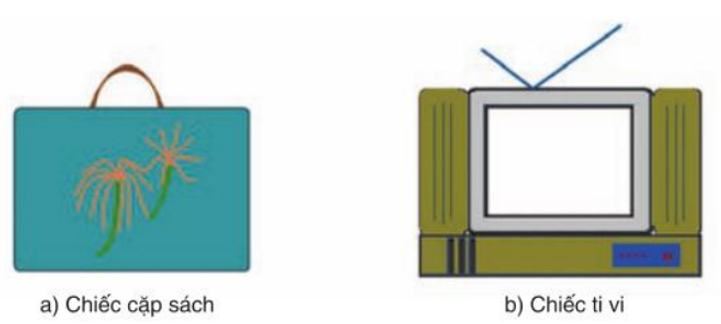Giải Tin học lớp 4 phần 2: Em tập vẽ
Giải Tin học lớp 4 phần 2: Em tập vẽ
Để học tốt Tin học lớp 4, dưới đây liệt kê các bài giải bài tập SGK Tin học 4 phần 2: Em tập vẽ hay nhất, chi tiết sẽ giúp Giáo viên, phụ huynh có thêm tài liệu để giúp các em học sinh trả lời các câu hỏi trong sách Cùng học tin học Quyển 2 lớp 4 để học tốt môn Tin học lớp 4.

- Bài 1: Những gì em đã biết (trang 13)
- Bài 2: Vẽ hình chữ nhật, hình vuông
- Bài 3: Sao chép hình
- Bài 4: Vẽ hình e-lip, hình tròn
- Bài 5: Vẽ tự do bằng cọ vẽ, bút chì
- Bài 6: Thực hành tổng hợp
Giải Tin học lớp 4 Bài 1: Những gì em đã biết (trang 13)
Bài 1 trang 13 SGK Tin học lớp 4: Điền các cụm từ màu vẽ, màu nền, các ô màu vào vị trí đúng.
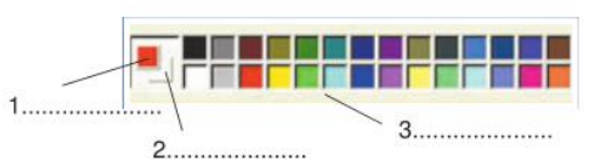
Lời giải:
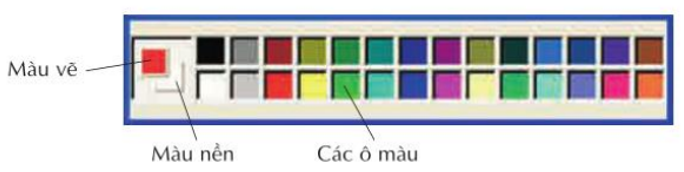
Bài 2 trang 13 SGK Tin học lớp 4: Em chọn màu vẽ bằng cách nháy nút chuột nào, ở đâu?
Lời giải:
- Chọn màu vẽ bằng cách nháy nút chuột trái, chọn màu ở các ô màu.
Bài 3 trang 13 SGK Tin học lớp 4: Em chọn màu nền bằng cách nào?
Lời giải:
- Cách chọn màu nền:
• Ấn chuột trái vào màu nền
• Chọn màu muốn chọn ở bảng các ô màu
Bài 4 trang 14 SGK Tin học lớp 4: Em hãy chỉ ra công cụ Tô màu trong hộp công cụ và các thao tác tô màu một vùng hình vẽ.

Lời giải:
- Công cụ tô màu trong bảng công cụ có hình:
- Thao tác tô màu một vùng hình vẽ:
• Nháy chuột vào công cụ Tô màu
• Nháy chọn màu cần chọn trong bảng màu
• Nháy chuột để tô màu vùng cần tô.
Bài 5 trang 14 SGK Tin học lớp 4: Em có thể sao chép màu từ một màu có sẵn trên hình để làm màu nền hoặc màu vẽ được không? Hãy chỉ ra công cụ dùng để sao chép màu trong các công cụ dưới đây:
Lời giải:
- Em có thể sao chép màu từ một màu có sẵn trên hình để làm màu nền hoặc màu vẽ được bằng cách sử dụng công cụ
Bài 6 trang 14 SGK Tin học lớp 4: Nêu các bước để sao chép một màu có sẵn trên hình làm màu vẽ.
Lời giải:
- Các bước để sao chép một màu có sẵn:
• Nháy chuột trái chọn công cụ
• Nháy chuột vào Màu nền hoặc Màu vẽ trong Hộp màu.
• Nháy chuột vào vùng màu cần sao chép, ta sẽ được màu đó.
Bài 7 trang 14 SGK Tin học lớp 4: Trong số các công cụ ở hình 13, em hãy chỉ ra công cụ dùng dể vẽ đường thẳng.
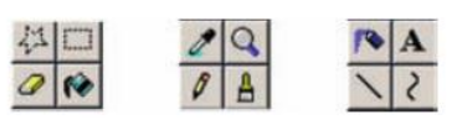
Lời giải:
- Công cụ để vẽ đường thẳng là:
Bài 8 trang 15 SGK Tin học lớp 4: Công cụ nào trong hình 15 dưới đây dùng để vẽ đường cong? Hãy nêu các bước thực hiện khi vẽ đường cong.
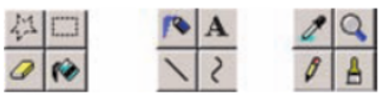
Lời giải:
- Công cụ vẽ đường cong:
- Các bước thực hiện:
• Nháy chuột chọn công cụ vẽ đường cong:
• Dùng chuột kéo một đường thẳng trên màn vẽ
• Kéo cong giữa đường thẳng để tạo đường cong mong muốn.
Bài thực hành 1 trang 14 SGK Tin học lớp 4: Mở tệp Ontap1.bmp và tô màu hình 11 để được hình 12.
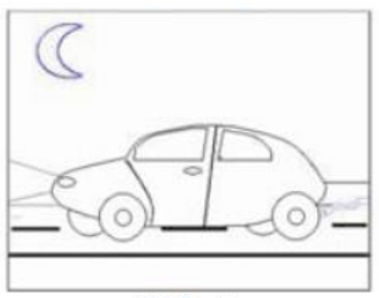
Lời giải:
- Hướng dẫn: Dùng công cụ Tô màu và chọn màu thích hợp để tô màu từng khối trong hình.
- Ta được kết quả như hình:
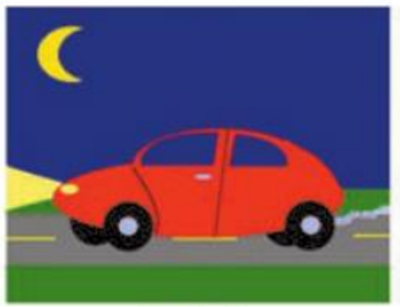
Bài thực hành 2 trang 15 SGK Tin học lớp 4: Vẽ và tô màu ngôi nhà theo mẫu như hình 14. Mở tệp Ontap2.bmp và so sánh với kết quả của em.
Lời giải:
- Hướng dẫn:
• Dùng công cụ tạo đường thẳng để vẽ ngôi nhà như hình.
• Tô màu cho từng khối như hình.
- Ta được kết quả như hình:

Bài thực hành 3 trang 15 SGK Tin học lớp 4: Mở tệp Ontap3.bmp để có hình vẽ bông hoa. Em hãy dùng công cụ để vẽ lọ hoa bên cạnh bông hoa như hình 16a. Sau đó “cắm” bông hoa vào lọ hoa như hình 16b. Mở tệp Ontap3a.bmp để so sánh với kết quả của em.
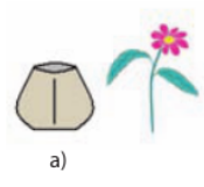
Lời giải:
- Hướng dẫn: di chuyển lọ hoa xuống dưới bông hoa
- Kết quả:

Bài thực hành 4 trang 16 SGK Tin học lớp 4: Vẽ và tô màu chiếc quạt theo mẫu như hình 17.
Lời giải:
- Hướng dẫn
• Sử dụng công cụ vẽ đường thẳng để vẽ khung quạt
• Sử dụng công cụ vẽ đường cong để vẽ 2 đường cong
• Tô màu các khoảng của quạt.
- Kết quả

Bài thực hành 5 trang 16 SGK Tin học lớp 4: Vẽ và tô màu con nhím theo mẫu như hình 18.
Lời giải:
- Hướng dẫn:
• Chọn màu tím rồi sử dụng công cụ vẽ đường thẳng, đường cong, bút vẽ.
• Chọn màu rồi tô màu cho nhím.
- Kết quả:

Bài thực hành 6 trang 16 SGK Tin học lớp 4: Quan sát và vẽ ngôi nhà bên đường như hình 19.
Lời giải:
- Hướng dẫn:
• Sử dụng công cụ vẽ đường thẳng, bút vẽ để vẽ hình.
• Chọn màu theo ý muốn rồi tô theo từng khoảng
- Kết quả:

Giải Tin học lớp 4 Bài 2: Vẽ hình chữ nhật, hình vuông
Bài 1 trang 18 SGK Tin học lớp 4: Nếu sử dụng công cụ Đường thẳng để vẽ hình chữ nhật như hình 22, em phải thực hiện mấy bước? Hãy nêu các bước đó.
Lời giải:
- Các bước thực hiện vẽ hình chữ nhật:
• Chọn công cụ vẽ đường thẳng
• Vẽ lần lượt 4 đường để tạo thành hình chữ nhật
Bài 2 trang 22 SGK Tin học lớp 4: Để vẽ hình chữ nhật, em đã sử dụng các công cụ 
Lời giải:
- Kết quả nhận được:
- Khi sử dụng nút chuột phải ta được một hình chữ nhật các nét đứt màu xanh.
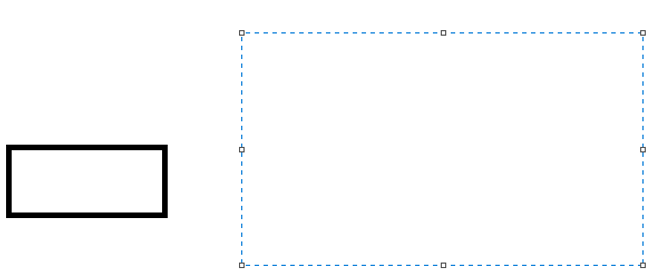
Bài thực hành 1 trang 19 SGK Tin học lớp 4: Vẽ chiếc phong bì thư theo mẫu như hình 26.
Lời giải:
- Hướng dẫn:
• Chọn màu vẽ, màu nền và nét vẽ.
• Chọn công cụ
• Chọn kiểu vẽ thứ hai 
• Vẽ hình chữ nhật làm khung của phong bì thư.
• Dùng công cụ 
- Kết quả:
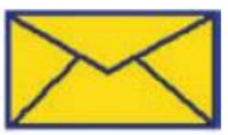
Bài thực hành 2 trang 19 SGK Tin học lớp 4: Vẽ chiếc tủ lạnh theo mẫu như hình 27.
Lời giải:
- Hướng dẫn:
• Chọn màu vẽ, màu nền và nét vẽ.
• Chọn công cụ
• Chọn kiểu vẽ thứ hai 
• Vẽ hình chữ nhật làm khung tủ lạnh.
• Dùng công cụ 
- Kết quả:
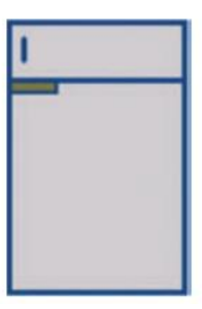
Bài thực hành 3 trang 20 SGK Tin học lớp 4: Dùng công cụ và các công cụ đã học để vẽ các mẫu trang trí như hình 29.
Lời giải:
- Hướng dẫn:
• Chọn màu vẽ, màu nền và nét vẽ.
• Chọn công cụ 
• Dùng công cụ 
• Tô màu hình vẽ
- Kết quả:
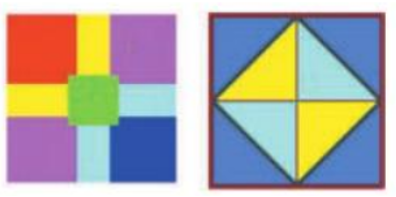
Bài thực hành 4 trang 20 SGK Tin học lớp 4: Vẽ lại ngôi nhà ở hình 14 bằng các công cụ 
Lời giải:
- Hướng dẫn:
• Chọn màu vẽ, màu nền và nét vẽ.
• Chọn công cụ 
• Dùng công cụ 
• Dùng công cụ 
• Tô màu hình vẽ
- Kết quả:

Bài thực hành 5 trang 21 SGK Tin học lớp 4: Dùng các công cụ để vẽ đồng hồ treo tường theo các bước như hình 31 dưới đây:
Lời giải:
- Hướng dẫn:
• Chọn màu vẽ, màu nền và nét vẽ.
• Chọn công cụ
• Chọn kiểu vẽ thứ hai 
• Vẽ hình chữ nhật làm khung đồng hồ
• Dùng công cụ 
- Kết quả:
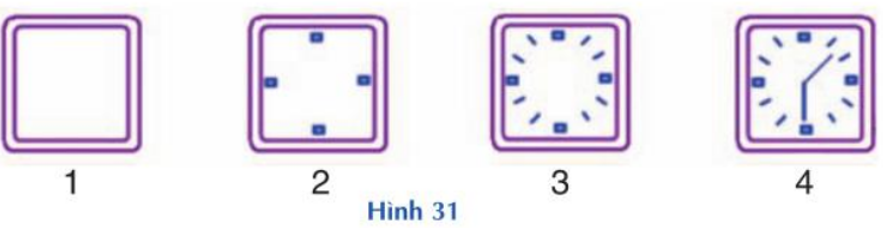
Bài thực hành 6 trang 21 SGK Tin học lớp 4: Dùng các công cụ thích hợp để vẽ cặp sách và ti vi theo mẫu ở hình 32 (em có thể mở tệp Hinhchunhat3.bmp để so sánh kết quả).
Lời giải:
- Hướng dẫn:
• Chọn màu vẽ, màu nền và nét vẽ.
• Chọn công cụ
• Vẽ hình chữ nhật làm khung cặp sách, kệ tivi.
• Dùng công cụ 
- Kết quả: